 Q&A.
Q&A. 
A.
A:1.台灯安装
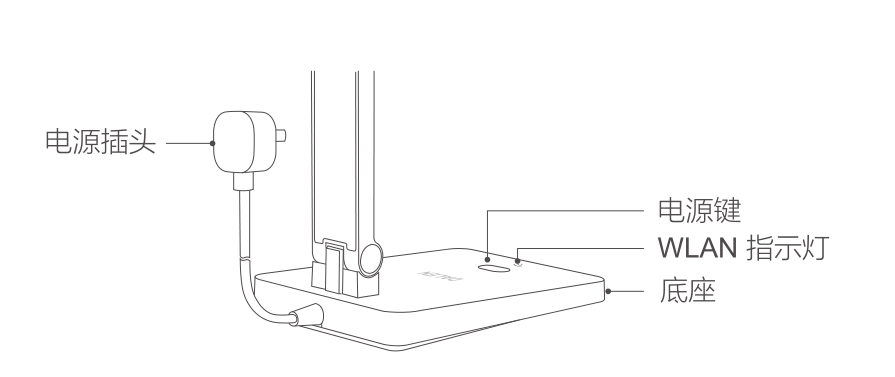
从包装中取出台灯,将电源插头插入插座接通电源。
2.台灯配网
(1)手机/平板扫描说明书侧二维码,或在应用市场搜索“华为智慧生活App”,下载安装App。
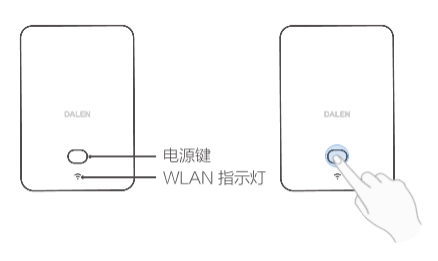
(2)台灯关闭状态下,按住电源键保持5秒,台灯主灯闪烁3次(亮-暗为一次)同时WLAN指示灯开始闪烁,进入配网模式,将手机/平板连接家庭无线网络,通过“华为智慧生活App”首页“家居”,点击“+”选择“添加设备”,在扫描出的设备列表中,点击华为智选智能台灯2i右侧的连接,然后根据界面提示完成连接 ,连接完成后,WLAN指示灯变为长亮即可通过“华为智慧生活App”控制设备
A.
华为智选 达伦智能台灯 3Pro 的转轴经过精心设计,主要在于轻便,单手即可操控,轻松调节;而且经过严格验证测试,台灯久用不会松垮低头,5000 次调节无故障,用户可放心使用。
A.
非常安静的环境中,通电使用台灯,人耳靠近台灯,偶尔听到有轻微的电流声/滋滋声/嗡嗡声。
该现象为极其安静环境下的、概率性问题。
预计11月会推送新固件版本解决此问题,请耐心等待固件版本更新并及时升级。
操作路径:智慧生活App 我的 > 设置页面,点击固件更新,选择设备进行升级。
若用户不认可等待版本更新,建议用户联系达伦售后反馈处理。
联系达伦售后服务热线4006-460-988(周一至周六8:30-17:30,法定节假日除外)反馈处理。
A.
问题现象:
手机靠近华为智选 达伦智能台灯3Pro底座的NFC金色标签,没有跳出NFC(碰一碰)配网界面。
问题原因:
(1)NFC(碰一碰)功能需搭配HarmonyOS 2.0及以上版本的华为手机使用,iOS、Android暂不支持此功能。
(2)NFC功能未开启。
(3)台灯已经与另一台手机进行过配网连接。
解决方案:
请按照以下步骤排查处理:
(1)检查用户手机系统类别是否属于HarmonyOS 2.0及以上版本。
具体方法:设置>关于手机>HarmonyOS 版本。
(2)检测手机是否开启NFC功能:打开设置>更多连接>NFC,打开NFC功能。
(3)在台灯已经配过网的情况下,想用另一台手机通过碰一碰的方式重新配网,需要在原手机的华为智慧生活App中删除设备。
操作步骤:打开华为智慧生活App首页家居界面,长按“达伦智能台灯3Pro”图标,点击删除设备即可。
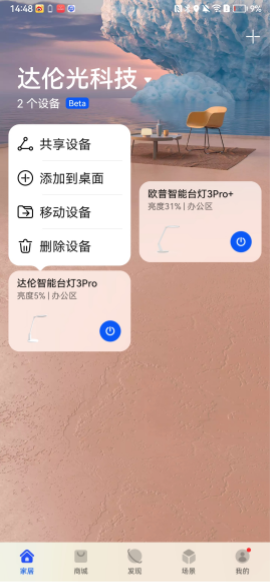
若仍无法解决,联系达伦售后服务热线4006-460-988(周一至周六8:30-17:30,法定节假日除外)反馈处理。
A.
问题现象:华为智选 达伦智能台灯3Pro手动更新版本,提示升级失败。
问题原因:可能是升级过程中网络连接异常或设备意外断电。
解决方案:
(1)请重新插拔电源,待台灯自动连接网络后,再尝试升级固件,确保升级过程中台灯始终接通电源。
(2)请在关灯状态下长按台灯开关键5秒重置设备,重新配网,再次尝试固件升级。
备注:升级过程中请保持网络连接正常,不要断开电源。
若仍无法解决,联系达伦售后服务热线4006-460-988(周一至周六8:30-17:30,法定节假日除外)反馈处理。
A.
问题现象:
台灯已连接华为智慧生活App,通过华为智慧生活App[H1] 无法控制台灯,提示正在受控或控制无效。
问题原因:
可能网络信号不佳或上一个指令还没有执行完毕。
解决方案:
步骤一、请30秒后再尝试操作控制。若依旧无法解决请执行步骤二。
步骤二、恢复出厂设置重连灯具(关灯状态下长按开关键5秒以上,灯具亮起即恢复成功)[H2] 。
*注意:恢复出厂设置会将华为智慧生活App中已自定义的设置清除、使用记录清零,且需重新连接App。
若仍无法解决,联系达伦售后服务热线4006-460-988(周一至周六8:30-17:30,法定节假日除外)反馈处理。
但是通过智慧生活App
建议这个放到第二步,即第一步是建议用户30秒后尝试,若无法解决,建议恢复出厂后重连
A.
问题现象:
连接华为智慧生活App时,联网失败。
问题原因:
1、华为智慧生活App版本和设备固件不是最新版本。
2、使用的路由器网络有异常,可能导致台灯联网失败。
3、智能模块损坏。
解决方案:
(1)确认智慧生活App为最新版本,可进入智慧生活“App>我的>设置>检查应用更新”中更新软件版本,后再进入“我的>设置>固件更新”中更新设备固件版本。
(2)确认配网时手机连接的是2.4G WLAN网络[H1] (点击已连接WLAN,确认频率为2.4GHz,网络频段可通过手机端或电脑端连接后查看)。
(3)请您确认路由器为非公共网络,WLAN密码准确无误、无特殊字符或过长且无需认证登录。
(4)如发生连接到99%后提示配网失败,请在关灯状态下长按台灯开关键5秒重置设备,再重新进行配网操作;
(5)请您使用手机热点排查用户路由器设置问题,准备2台手机,用其中一台(建议为安卓)手机打开热点,另一台连接热点后尝试App连接灯具。若热点成功连接,可尝试将需要匹配的WLAN名称与能连接的热点账号密码修改一致,再将台灯恢复出厂设置后重新用WLAN网络连接App。
若仍无法解决,联系达伦售后服务热线4006-460-988(周一至周六8:30-17:30,法定节假日除外)反馈处理。
A.
问题现象:
切换台灯灯光模式时,有一或多个模式跳空暗灯,无法点亮。
问题原因:
灯具内部控制器故障。
解决方案:
将台灯恢复出厂设置后尝试看是否解决:关灯状态下按住触摸开关键5秒以上,灯具亮起即恢复成功。
*注意:恢复出厂设置会将华为智慧生活App中已自定义的设置清除、使用记录清零,且需重新连接App。
若仍无法解决,联系达伦售后服务热线4006-460-988(周一至周六8:30-17:30,法定节假日除外)反馈处理。
A.
问题现象:
灯体有一块区域不亮灯。
问题原因:
灯珠损坏。
问题方案:
联系厂家维修或换新。
联系达伦售后服务热线4006-460-988(周一至周六8:30-17:30,法定节假日除外)反馈处理。
A.
问题现象:
触摸台灯按键后,按键的背景灯亮,但主灯不亮无反应。
问题原因:
1. 死机;2. 触摸面板损坏
解决方案:
步骤1. 插拔电源,重新开机;
步骤2. 恢复出厂设置:关灯状态下按住触摸开关键5秒以上,灯具亮起即恢复成功。 (注: 恢复出厂设置会将智慧生活App中已自定义的设置清除、使用记录清零,且需重新连接App)。
若无法解决,请联系联系达伦售后服务热线4006-460-988(周一至周六8:30-17:30,法定节假日除外)反馈处理。
A.
问题现象:
插电后整机无反应或时亮时不亮,同时按键面板也时亮时不亮。
问题原因:
1、插座损坏。
2、适配器与灯体连接处未卡到位。
3、适配器损坏。
4、灯具底座内部元器件损坏。
5、灯具灯头内部元器件损坏。
解决方案:
步骤1:请更换插座后尝试,看设备是否恢复正常。
步骤2:请查看适配器与灯体连接处是否插紧,请正确卡位后尝试看设备是否恢复正常。
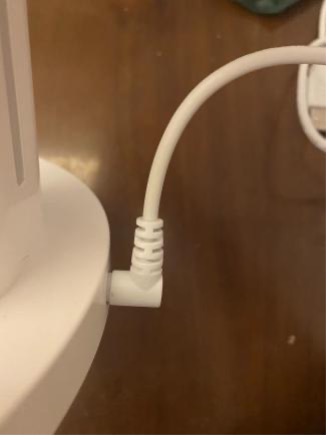
步骤3:排除是否是适配器损坏,换其他的24V⎓0.65A适配器,连接台灯电源看是否能点亮,如能点亮即为适配器损坏,需更换适配器处理。
若问题仍未解决,请您联系达伦售后服务热线4006-460-988(周一至周六8:30-17:30,法定节假日除外)反馈处理。
A.
问题现象:
手机靠近华为智选 达伦智能台灯3i底座的NFC金色标签,没有跳出NFC(碰一碰)配网界面。
问题原因:
(1)NFC(碰一碰)功能需搭配HarmonyOS 2.0及以上版本的华为手机使用,iOS、Android暂不支持此功能。
(2)NFC功能未开启。
(3)台灯已经与另一台手机进行过配网连接。
解决方案:
请按照以下步骤排查处理:
(1)检查用户手机系统类别是否属于HarmonyOS 2.0及以上版本。具体方法:设置>关于手机>HarmonyOS 版本
(2)检测手机是否开启NFC功能:打开设置>更多连接>NFC,打开NFC功能。
(3)在台灯已经配过网的情况下,想用另一台手机通过碰一碰的方式重新配网,需要在原手机的智慧生活App中删除设备。
操作步骤:打开智慧生活App首页家居界面,长按“达伦智能台灯3i”图标,点击删除设备即可。
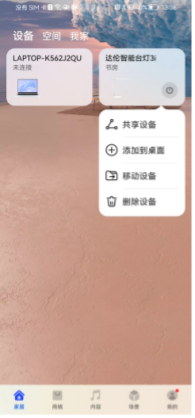
若仍无法解决,联系达伦售后服务热线4006-460-988(周一至周六8:30-17:30,法定节假日除外)反馈处理。
A.
问题现象:华为智选 达伦智能台灯3i手动更新版本,提示升级失败。
问题原因:可能是升级过程中网络连接异常或设备意外断电。
解决方案:
(1)请重新插拔电源,待台灯自动连接网络后,再尝试升级固件,确保升级过程中台灯始终接通电源。
(2)请在关灯状态下长按台灯开关键5秒重置设备,重新配网,再次尝试固件升级。
备注:升级过程中请保持网络连接正常,不要断开电源。
若仍无法解决,联系达伦售后服务热线4006-460-988(周一至周六8:30-17:30,法定节假日除外)反馈处理。
A.
问题现象:智慧生活App中添加设备过程中提示失败。
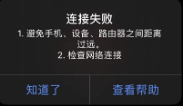
问题原因:
(1)路由器,手机,台灯距离过远导致的信号不稳定。
(2)华为智选 达伦智能台灯3i目前支持2.4G WLAN网络。不支持5G WLAN网络以及企业、酒店、机场和校园等需要认证的WLAN网络。
解决方案:
请按照以下步骤排查处理:
(1)请您使用手机连接路由器,检查手机网络是否正常。
(2)判断华为智选 达伦智能台灯3i,手机,路由器三者之间是否离得太远导致信号不好。(不同的路由器导致的距离不同,建议每台设备之间距离小于5米)
(3)检查连接的网络频率是否属于2.4GHz,若不是请切换到2.4GHz,检测步骤:手机进入 设置>WLAN>点击当前连接的WLAN名称,查看频率,显示 2.4 GHz 表示当前连接的是 2.4GHz网络。
若仍无法解决,联系达伦售后服务热线4006-460-988(周一至周六8:30-17:30,法定节假日除外)反馈处理。
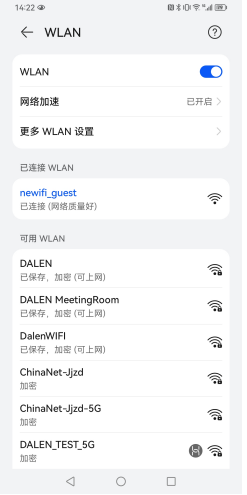
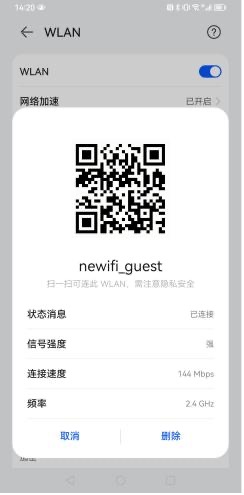
A.
问题现象:
短按开机键后华为智选 达伦智能台灯3i主灯无反应。
问题原因:
(1)没有连接电源线
(2)台灯处于夜灯状态:
如果开启了夜间模式,在夜灯模式时间段(默认23:00-次日05:00)主灯就不会亮起。
解决方案:
请按照以下步骤排查处理:
1、检测电源有没有连接。
2、将灯体旋转45°,观察夜灯有没有亮起,若夜灯在开启状态下长按电源键直至主灯亮起或在智慧生活App内直接打开主灯。
若仍无法解决,联系达伦售后服务热线4006-460-988(周一至周六8:30-17:30,法定节假日除外)反馈处理。
A.
1.华为智选 智能台灯3 在华为智慧生活App添加设备时搜索不到设备的原因
问题现象:
华为智慧生活App添加设备时搜索不到设备。
问题原因:
可能是由于手机蓝牙未打开或设备未处于待配网状态导致该现象。
解决方案:
建议您尝试以下方法解决:
(1)建议您进入手机设置功能页面,看手机是否打开蓝牙开关。
(2)若问题未解决,建议您重置台灯,确认台灯处于待配网状态后,再次进行添加注册操作。
若仍无法解决,请联系江苏达伦电子股份有限公司官方客服热线:4006-460-988,客户服务时间是:周一至周六8:30-17:30 (法定节假日除外)
2.华为智选 达伦智能台灯3 蓝牙靠近发现功能不可使用。
问题现象:
蓝牙靠近发现功能不可使用。
问题原因:
(1) 可能是由于手机蓝牙未打开或设备未处于待配网状态导致该现象。
(2) 可能是非华为鸿蒙系统手机
解决方案:
建议您尝试以下方法解决:
(1)建议您进入手机设置功能页面,看手机是否打开蓝牙开关。
(2)若问题未解决,建议您重置台灯,确认台灯处于待配网状态后,再次进行添加注册操作。
若仍无法解决,请联系江苏达伦电子股份有限公司官方客服热线:4006-460-988,客户服务时间是:周一至周六8:30-17:30 (法定节假日除外)
3.华为智选 达伦智能台灯3 WLAN蓝色指示灯自动熄灭
问题现象:
打开华为智选达伦智能台灯3后不久,WLAN蓝色指示灯自动熄灭。
问题原因:
配网完成后,华为智选 达伦智能台灯3 WLAN蓝色指示灯30秒会自动熄灭。
解决方案:
台灯联网完后WLAN指示灯会长亮30S,这属于正常现象。如果您希望指示灯关闭,可以按照以下方法设置:
设备正常联网状态下,打开华为智慧生活App,进入设备设置页, 将指示灯开关按钮关闭。
若仍无法解决,请联系江苏达伦电子股份有限公司官方客服热线:4006-460-988,客户服务时间是:周一至周六8:30-17:30 (法定节假日除外)。
4.华为智选 达伦智能台灯3 WLAN红色指示灯慢闪呼吸
问题现象:
华为智选达伦智能台灯3 出现 WLAN红色指示灯慢闪呼吸。
问题原因:
提示用户设备正在回连网络。
解决方案:
台灯回连网络WLAN红色指示灯会慢闪呼吸,这属于正常现象。如果您希望指示灯关闭,可以按照以下方法设置:
设备正常联网状态下,打开华为智慧生活App,进入设备设置页, 将指示灯开关按钮关闭。
若仍无法解决,请联系江苏达伦电子股份有限公司官方客服热线:4006-460-988,客户服务时间是:周一至周六8:30-17:30 (法定节假日除外)。
5.华为智选 达伦智能台灯3 WLAN红色指示灯长亮
问题现象:
华为智选达伦智能台灯3 出现 WLAN红色指示灯长亮。
问题原因:
提示用户设备已离线,检查网络。
解决方案:
台灯离线WLAN红色指示灯会长亮,这属于正常现象。如果您希望指示灯关闭,可以按照以下方法设置:
设备正常联网状态下,打开华为智慧生活App,进入设备设置页, 将指示灯开关按钮关闭。
若仍无法解决,请联系江苏达伦电子股份有限公司官方客服热线:4006-460-988,客户服务时间是:周一至周六8:30-17:30 (法定节假日除外)
6.华为智选 智能台灯3 在华为智慧生活App添加注册过程提示失败的原因
问题现象:
智慧生活App添加注册过程中提示失败。
问题原因:
可能是由于网络环境不稳定导致该问题。
解决方案:
建议您尝试以下方法解决:
(1)建议您返回智慧生活App首页,耐心等待2分钟,看设备是否已添加。
(2)若问题未解决,建议您重启手机,确认连上网络后,再次进行添加注册操作。
(3)若问题未解决,建议您重启路由,确认连上网络后,再次进行添加注册操作。
若仍无法解决,请联系江苏达伦电子股份有限公司官方客服热线:4006-460-988,客户服务时间是:周一至周六8:30-17:30 (法定节假日除外)
7.华为 智选智能台灯3手动升级固件版本失败的原因
问题现象:
华为智选智能台灯3手动更新版本,提示升级失败。
问题原因:
可能是升级过程中网络连接异常或设备意外断电。
解决方案:
建议您尝试以下方法解决:
(1)请重新插拔电源,确保升级过程中台灯始终接通电源,待台灯自动连接网络后,再尝试升级固件。
(2)请在关灯状态下长按台灯开关键5秒重置设备,重新配网,再次尝试固件升级。
备注:升级过程中请保持网络连接正常,不要断开电源。
若仍无法解决,请联系江苏达伦电子股份有限公司官方客服热线:4006-460-988,客户服务时间是:周一至周六8:30-17:30 (法定节假日除外)。
8.华为智选 智能台灯3旋钮可无限旋转的原因
问题现象:
华为智选 智能台灯3旋钮可无限旋转。
问题原因:
非问题,设计如此,顺时针调高亮度,逆时针调低亮度。
解决方案:
华为智选 智能台灯3旋钮可无限旋转属于正常现象,操作方式如下。
(1) 顺时针旋转调高亮度,直至亮度无变化。
(2) 顺时针旋转调低亮度,直至亮度无变化。
若仍无法解决,请联系江苏达伦电子股份有限公司官方客服热线:4006-460-988,客户服务时间是:周一至周六8:30-17:30 (法定节假日除外)。
9.华为智选 智能台灯3 短按旋钮键后无法关闭台灯需再次短按
问题现象:
华为智选 智能台灯3短按旋钮键后无法关闭台灯需再次短按。
问题原因:
可能是华为智慧生活APP侧开启了延时关灯功能。
解决方案:
建议您尝试以下方法解决:
(1) 检查华为智慧生活APP侧是否开启了延时关灯功能。
若仍无法解决,请联系江苏达伦电子股份有限公司官方客服热线:4006-460-988,客户服务时间是:周一至周六8:30-17:30 (法定节假日除外)。
10. 华为智选 智能台灯3关灯后再次开灯无法记忆上次的亮度
问题现象:华为智选 智能台灯3关灯后再次开灯无法记忆上次的亮度。
问题原因:
(1)若在app中开启了夜间唤醒功能,为避免夜间光线周边对眼睛的刺激,在夜间唤醒时间段内会以微弱的灯光亮起。
(2)可能误触了恢复出厂设置,当台灯被恢复出厂设置后,台灯的操作信息会被全部清除,以出厂默认设置亮度亮起。
(3)华为智选 智能台灯3调光可能是操作过于频繁导致,由于旋钮调节的特性,亮度信息要持续1-2秒才会被记录并记忆,过快的操作会导致系统捕捉不到信息从而无法记忆之前的亮度。
解决方案:
(1)打开手机App,查看是否开启夜间唤醒功能;
(2)检查旋钮下面WLAN指示灯的颜色,若红色指示灯呼吸闪烁,则是判断台灯是由于恢复出厂设置导致无法记忆,台灯会重新记录当前亮度。
(3)若想记忆关灯前的最后一次亮度,灯光调节后请不要快速开关灯操作,至少保持灯光亮度2秒以上再关灯。
若仍无法解决,请联系江苏达伦电子股份有限公司官方客服热线:4006-460-988,客户服务时间是:周一至周六8:30-17:30 (法定节假日除外)。